WordPress【Twenty Twelve】カスタマイズ追記いろいろ。。
公開日:
:
最終更新日:2015/04/15
WordPressに挑戦!

wordpressのマルチサイト化で作成した新サイトをオープンして、コンテンツ作りを少しずつ進めています。
カテゴリー「wordpressに挑戦!」の記事に一旦区切りをつけましたが、「ブログ」ではなく「ホームページ」を作っていく過程で、つまづいたり調べたりした部分があったので、自身の記録として追記記事にしたいと思います。
※ファイル編集は必ずバックアップを取ってから行ってください。
「子テーマ」を作成しておくと、テーマのアップグレードの際に変更内容が消えることがありません。
1.マルチサイト化-同一テーマでそれぞれ違うテーマ編集をしたい場合
2.Twenty Twelve-ページ下のカテゴリー、投稿日などを非表示にする方法
3.Twenty Twelve-ページナビゲーションを非表示にする方法
4.Twenty Twelve-トップページだけ記事タイトルを非表示にする方法
5.Twenty Twelve-フッター表記の変更方法
6.Twenty Twelve-記事タイトルと<h>タグの装飾
7.プラグイン【LinkWithin】のマルチサイト化対応方法
マルチサイト化-同一テーマでそれぞれ違うテーマ編集をしたい場合
マルチサイト化でサイトを増設した場合、テーマ編集は、「サイトネットワーク管理者」画面で統一されます。1度の変更で同じテーマを使用しているサイト内容も一括で変更できるメリットがありますが、私のように親サイトは「ブログ」。子サイトは「ホームページ」として、それぞれ違うカスタマイズで使用したい場合は、不都合が生じてしまいます。
そんな時は、【同じテーマを違う名前でインストール】する方法で解決しました。
手順としては、Twenty Twelve(Wordpress org)から、自分のパソコンにテーマをダウンロード→zipファイルを解凍→右クリック『名前の変更』で、違う名前に変える。(私の場合は、twentytwelve-2)→FTPで「/wp-content/themes」へアップロード→「style.css」のテーマ名を変更。→新サイトのテーマの管理で有効化。となります。
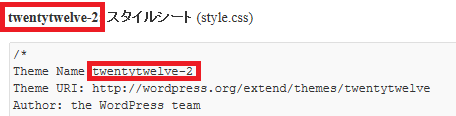
この方法については、下記ページを参考にさせて頂きました。
>Wordpress 3.4.xのマルチサイト化の際に同一のテーマを複数利用する方法/JUMP-UP.INFO
ありがとうございます。
Twenty Twelve-ページ下のカテゴリー、投稿日などを非表示にする方法
テーマTwenty Twelveのページ下に表示されているこの部分ですね。
![]()
最初は、【投稿日:】の部分だけ非表示にしようと思ったんですが、なかなか上手くいかず。(苦笑)
ホームページの方では、この部分をまるごと非表示にしています。
「content.php」内の下記の部分を赤枠<!– –!>で囲んでコメントアウトしています。
このソースの細かい部分まで読み取れる知識があるといいのですが。。
削除せずに、コメントアウトしておくと、元に戻したい時に便利です。
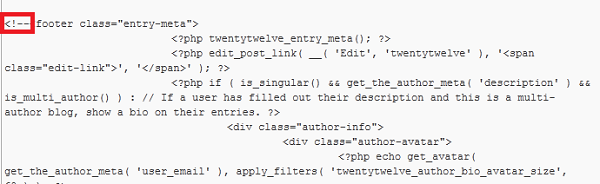
~中略~
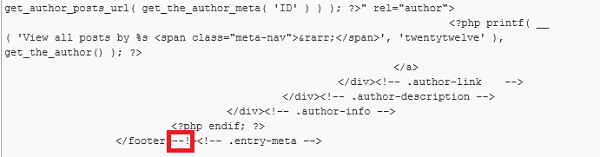
Twenty Twelve-ページナビゲーションを非表示にする方法
これもホームページでは必要なかったので非表示にしました。
「single.php」内の下記の部分を<!– –!>で囲んでコメントアウトしています。
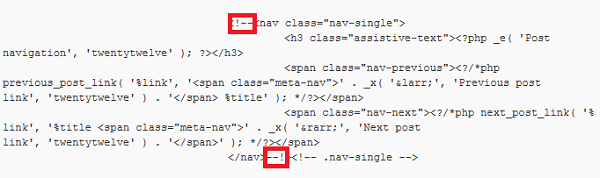
Twenty Twelve-トップページだけ記事タイトルを非表示にする方法
新サイトでは、固定ページをフロントページ設定にしてトップページにしています。(ややこしい。)
トップページだけ記事タイトルを非表示にする方法として、「content-page.php」内のコードを、下記の様に編集しました。
<?php if(is_front_page()): ?> <?php else: ?> <header class="entry-header"> <h1 class="entry-title"><?php the_title(); ?></h1> </header> <?php endif; ?>
この方法については、下記ページを参考にさせて頂きました。
>WordPressでトップページのタイトルのみ非表示にしたい時
ありがとうございます。
Twenty Twelve-フッター表記の変更方法
フッター表記をデフォルトの【Proudly powered by WordPress】から【Copyright © 2013 ただ今子育て(られ)真っ最中☆ All Rights Reserved.】に変更しました。
「footer.php」内下記のデフォルト部分は、<!– –!>でコメントアウト。(怖くて消せない。。(笑))
赤枠部分を追加しています。
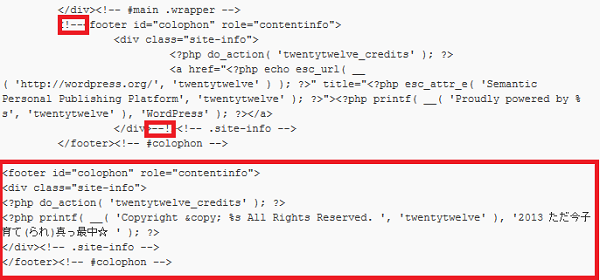
赤枠部分のソースコードです。
<footer id="colophon" role="contentinfo"> <div class="site-info"> <?php do_action( 'twentytwelve_credits' ); ?> <?php printf( __( 'Copyright © %s All Rights Reserved. ', 'twentytwelve' ), '2013 ただ今子育て(られ)真っ最中☆ ' ); ?> </div><!-- .site-info --> </footer><!-- #colophon -->
この方法については、下記ページを参考にさせて頂きました。
>WordPress: Twenty Twelve “Proudly powered by WordPress”をCopyrightに変更/Think deeply,Do less,More effective
ありがとうございます。
Twenty Twelve-記事タイトルと<h>タグの装飾
<entry-title>(記事タイトル)<h2><h3>タグのデフォルト表示は、太字で大きな文字だけなので、「style.css」に下記のコードを追加しました。<h2>と<h3>は、同じ設定にしています。詳細や色コードなどはお好みで変更可能です。
.entry-title,.singular .entry-title {
border-left:5px solid #f08080;
border-bottom:1px solid #f08080;
padding:3px 15px 5px;
}
.entry-content h2 {
border-left:5px solid #f08080;
padding:3px 15px;
}
.entry-content h3 {
border-left:5px solid #f08080;
padding:3px 15px;
}
この方法については、下記ページを参考にさせて頂きました。
>CSSで作るシンプルな見出し(Hタグ)デザイン/Ty’s empty f’log
ありがとうございます。
プラグイン【LinkWithin】のマルチサイト化対応方法
サムネイル付き関連記事を表示してくれるプラグイン【LinkWithin】。
マルチサイト化対応について、下記ページを参考にさせて頂きました。
>くまくまのプログラミングあれこれ:wordPress苦戦編:2.LinkWithinをマルチサイト対応に改造してみた(゚Д゚)クワッ!!/居酒屋くま亭別館・電子の要塞くま亭
ありがとうございます。
~追記~
LinkWithinマルチサイト化の特記事項として新たにページ更新しています。
>WordPress関連-LinkWithinマルチサイト表示方法とプラグインリスト追記
以上、ここ最近のwordpressカスタマイズ記録でした。
関連記事
-

-
WordPress ロリポップ/独自ドメインマルチサイト化 意外だったエラーの訳。。
1つのwordpressで、ブログを複数管理できるように変更する機能として【マルチサイト化】
-

-
WordPress関連-LinkWithinマルチサイト表示方法とプラグインリスト追記
今日は久しぶりにWordPress関連の記事内容となります。 のんびりと(長々と?)書いて
-

-
ブログリニューアルと新サイトのご紹介です♪
こんにちは♪ ご訪問ありがとうございます。(*^_^*) ブログをリニューアルしました♪ この
-

-
WordPressでブログを作ろうと思った理由
はじめに カテゴリー『WordPressに挑戦!』の記事は、自身のメモ代わりの投稿記事となりま
-

-
当ブログで使用しているプラグインリスト
つい最近まで、wordpressの存在すら知りませんでしたから、当然どんなプラグインがあるの
-
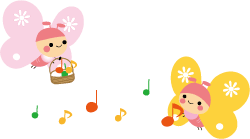
-
超簡単☆WordPressファビコン設置方法まとめ
当ページでは、wordpressにファビコンを設置する際の手順をまとめておきたいと思います。 ファ
-
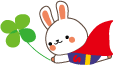
-
本当に簡単だった♪ロリポップのWordPress簡単インストール
wordpressでブログを作っていく際にまず最初にする作業は【wordpressのインスト
-

-
ドメイン取得とレンタルサーバー選び
ドメインとレンタルサーバーとは? wordpressを利用するにあたって、必要になるのが「ドメ
-
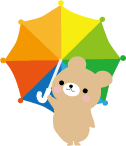
-
WordPress【Twenty Twelve】 リンク色の変更方法まとめ
ふと。。「ブログ内のリンク色」を変えてみようかな?と思い立ちました。 カスタマイズの大半は
-

-
Facebook「Like box」から「Page Plugin」へ ~作成のポイントとスマホやサイドバーで右端が切れてしまう場合の対処法~
新しくサイトを作っていて、いつものノリでFacebookのLike box作成ページへ行った
- PREV
- 初めて行ったお店
- NEXT
- 88.1週間のお弁当☆幼稚園最後の参観日









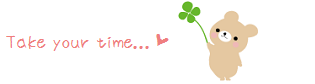


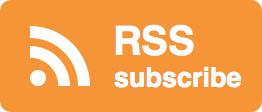
















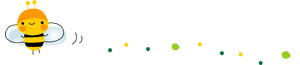
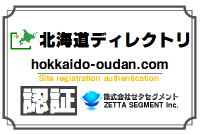
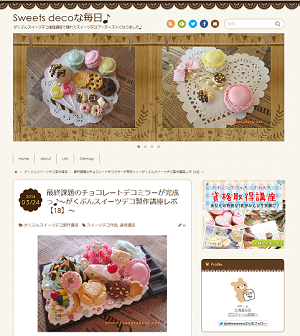

Comment
こんにちは♪
「ブログ」から「ホームページ」の作成に向けていろいろと勉強されているんですね。
私は専門的なことはあまりよくわかりませんが、aiさんのこのカテゴリーのブログを読んでいると自分も何だかインターネットのお勉強をさせてもらっているような、そんなふうに思えます。。
話は違いますが・・・
少しお久しぶりになってしまいました・・。 アメー●の「ラ●フ」のバレンタインクエをクリアするまで、実生活をしながらヤキモキしておりました。 今回のはクリスマスのやつ以上にハードルが高かったと思います。
量産する物を206も作らないといけなかったクエって今まであったでしょうか。
最終日は、出かける用事があったので何とか終了前日にレアフルクリアしましたが、かなり心臓に悪いイベントでした(笑)
それでやっとaiさんのところにこれました~☆
2月も後半。中学校、小学校、園へ行く為の準備などで多忙にしておられるところ、卒業シーズンが着々と近づいてきていますね。
学校行事も大変ですよね。 うちの小学校も同じ区の他校よりも多目らしいですが、子供が親の知らないところでどれだけ頑張っているか、成長の様子を目に焼き付けられる良い機会だと思い、出席しています。
ちなみに、昨日のバレンタインは、息子がもらってきたチョコはゼロでした(汗)
主人も昨日は仕事が休みで家に居たので、義理チョコはありませぬ(笑)
あ~、久しぶりなのでお話したいことがいっぱいになってしまいました。。
お身体に気をつけて頑張ってくださいね☆
くりりんさん、こんにちは♪
コメントありがとうございます。
WordPressに関する記事は、初めての経験で沢山の情報サイト様に助けて頂いたこともあって、私と同じように迷っている方の少しでもお役に立てればと思い、自分自身の記録の意味も含めて更新しています。
目を通して頂きとても嬉しかったです。
バレンタインクエは、そんなに大変だったんですね~。。
どんどん鬼畜になっていくクエスト内容。今後はどうなっていくのかな?
最後まで参加されたんですね。お疲れ様でした☆
>子供が親の知らないところでどれだけ頑張っているか
↑本当にそうですね。素敵なコメントをありがとうございます。
バレンタイン。旦那さんも含め、我が家の男子チームもゼロでした。w
くりりんさんもお体に気を付けて元気にお過ごしくださいね。
いつもブログ楽しみに読ませて頂いています☆